Cómo mostrar personas en tu fuente de noticias de Facebook que has ocultado previamente

Facebook podría estar actualizando menús e interfaces a izquierda y derecha, pero eso no significa que los hagan más fáciles de usar en el proceso. El diseño pobre del menú y la terminología vaga hace que sea bastante difícil hacer cambios (o deshacer esos cambios), en muchos casos. Siga leyendo mientras ayudamos a un lector a amenizar sus noticias al devolver a sus amigos previamente ocultos a la vanguardia.
Estimado Geek,
Esto no es mucho de un problema de vida o muerte, para estar seguro , pero es uno que es un poco frustrante. El año pasado, cuando muchos de mis amigos de Facebook publicaban constantemente material político acalorado, comencé a revisar las entradas "No quiero ver esto" y "Dejar de seguir" en mi feed. Todo dicho y hecho, me "silenciaron" o lo que sea que quieras llamar a un montón de gente. En retrospectiva, podría haber sido un poco apresurado con el cono de silencio y ahora me gustaría volver a animar las viejas noticias.
El único problema es ... No puedo entender cómo hacerlo. He buscado en todos los menús y submenús y no puedo encontrar una lista de las personas a las que he silenciado. Encontré una lista de personas que he bloqueado (que no tiene entradas), así que es bastante inútil. ¿Qué debo hacer? Seguramente debe haber una lista que realmente pueda ver, ¿verdad?
Facebook Frustrada
De hecho, hay una lista. No deberías sentirte nada mal por no encontrar esta lista porque está escondida en el lugar más ridículo con el que estamos 99 por ciento seguros de que el uso promedio nunca tropezará accidentalmente. Cuando inicie sesión en su cuenta de Facebook en una computadora (no en un dispositivo móvil) navegue a su fuente de noticias. Mire la lista de entradas en el menú de la extrema izquierda (donde verá cosas como "News Feed" y "Messages" directamente debajo de su foto de perfil.
Si coloca el mouse directamente a la izquierda de "News Feed "link, aparecerá un pequeño engranaje:
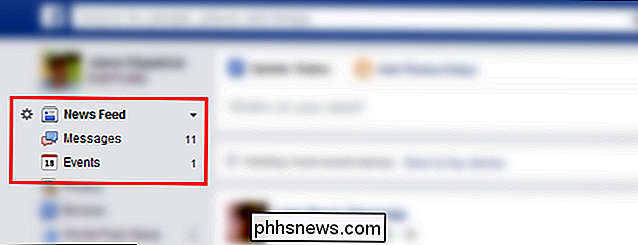
Haz clic en ese engranaje y aparecerá un pequeño cuadro de" Editar configuración ". Haz clic en" Editar configuración "y accederás a" Editar configuración de noticias ". cuadro como el siguiente:
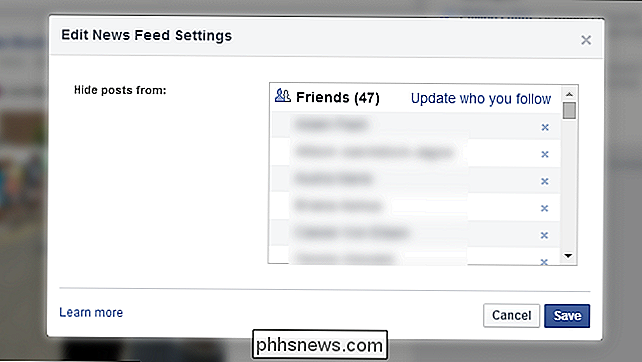
Allí está la lista maestra de todas las personas que has dejado de seguir y de las publicaciones ocultas. Simplemente puedes hacer clic en la "x" al lado de su nombre para eliminarlas de la lista oculta y luego hacer clic en "guardar". Otra manera de lograr el mismo fin (pero mucho más tedioso si necesita hacerlo para más de unas pocas personas) es visitar la página de perfil de la persona. Hay un botón Seguir / Dejar de seguir ubicado en la esquina inferior derecha de la cubierta de cada persona foto que puede alternar.
¿Tiene una pregunta urgente sobre tecnología? Envíenos un correo electrónico a y lo haremos o lo mejor que podemos para responderlo.

Cómo cambiar las horas de silencio predeterminadas en Windows 10
¿Alguna vez se ha preguntado por qué solo puede activar o desactivar Horas silenciosas en Windows 10, pero no establecer las horas reales que desea? Nosotros tenemos tambien. Pero con un pequeño hack de Registro o Política de Grupo, resulta que puede. RELACIONADO: Cómo Configurar el Modo No Molestar en Windows 10 Windows 8 introdujo la idea de la versión de Quiet Hours-Windows No molestar, donde las notificaciones no le notificarán durante esas horas.

Cómo reiniciar su iPhone o iPad, incluso si no arranca
Puede restablecer fácilmente su iPhone, iPad o iPod touch a la configuración predeterminada de fábrica. Si tiene problemas, incluso si no arranca, puede volver a instalar todo el sistema operativo iOS. Hay varias formas de hacerlo, y las revisaremos de la más simple a la más complicada. Necesitará una PC o Mac con iTunes instalado para restaurar el sistema operativo de su dispositivo.



